
Modh 1: Deiseanna Caighdeánacha
Tá roinnt roghanna ann chun ábhar an Réaltra Scáileáin Samsung A51 a shocrú gan bogearraí breise a shuiteáil.Rogha 1: Teaglaim cnaipí fisiciúla
- Go tapa brúigh an dá eochracha ar thithíocht na feiste: toirt "luascán" síos agus as.
- Painéal speisialta ag baint úsáide as an bpictiúr a oscailt san eagarthóir
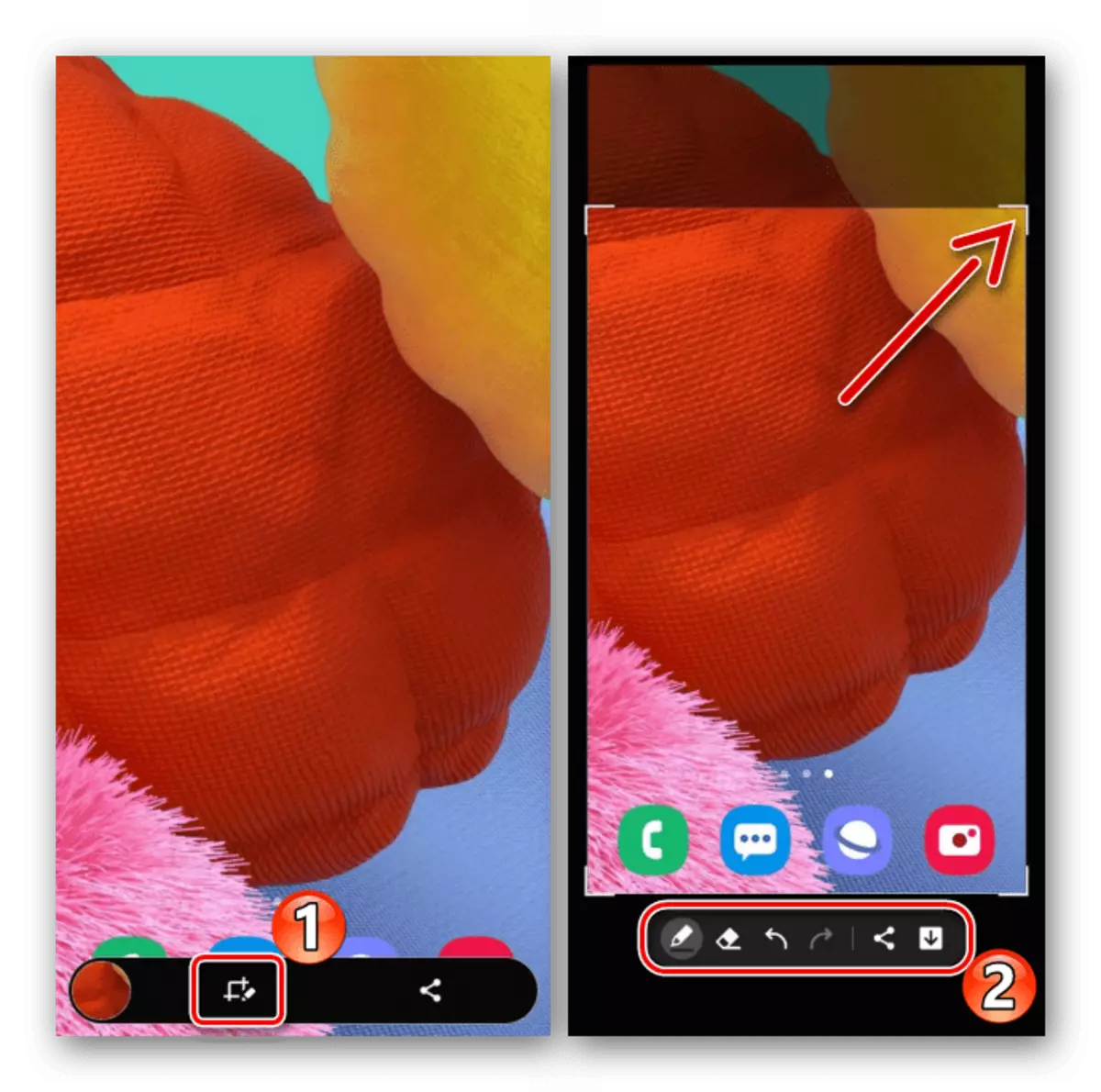
é a roinnt.
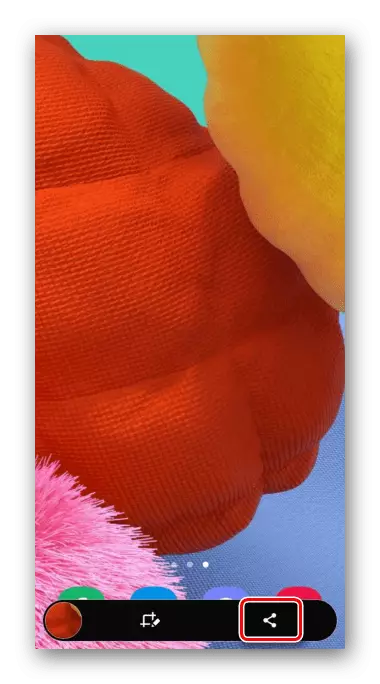
Mura dtaispeántar an painéal luaite, is féidir é a nascadh. Chun é seo a dhéanamh, téigh go dtí an Rannóg Socruithe Córais ina bhfuil feidhmeanna breise,
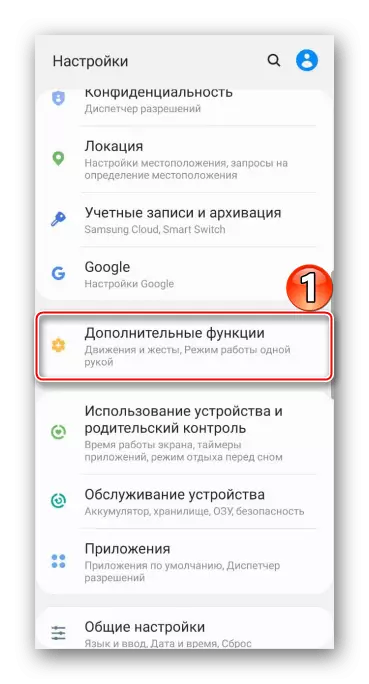
Ansin, i measc na paraiméadair screenshot, feicimid an rogha inmhianaithe agus cas air.
- Is féidir leat rochtain a fháil ar an screenshot a cruthaíodh ón limistéar fógra. Anseo is féidir leis a bheith oscailte
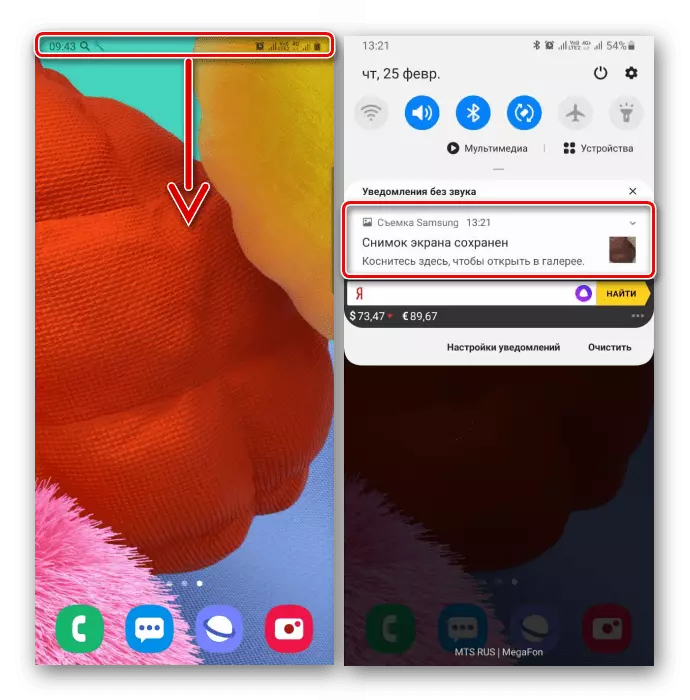
Nó gníomhartha eile a dhéanamh.
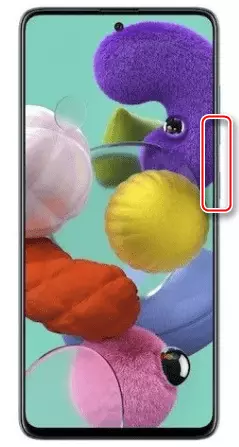
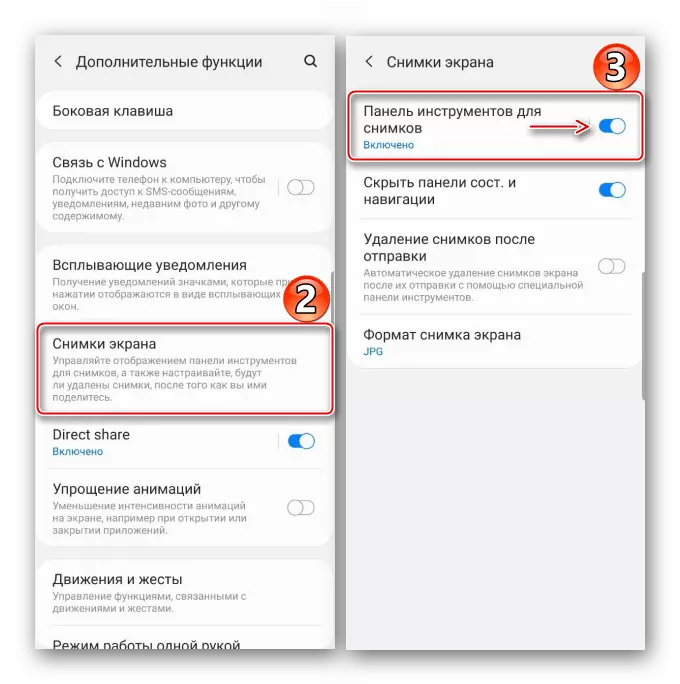
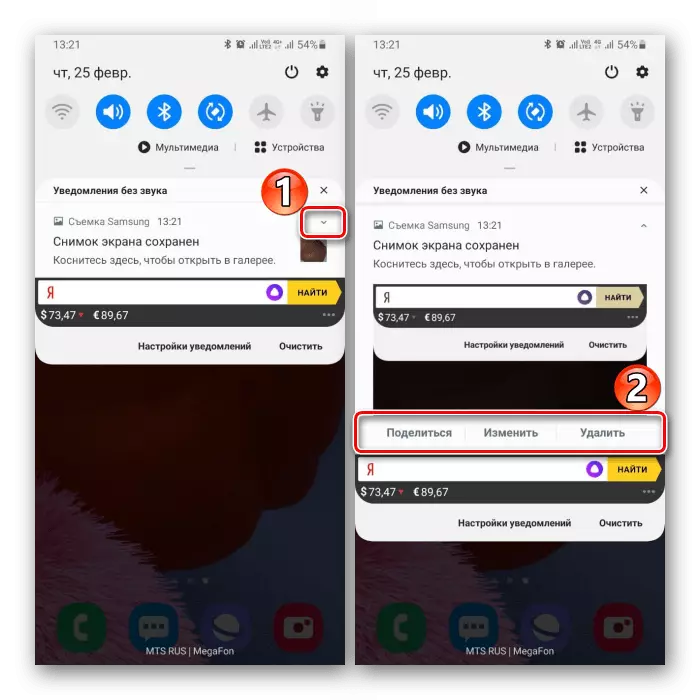
Rogha 2: Gothaí a úsáid
- Cruthaigh scáileán ar Réaltra A51 is féidir a bheith ina chomhartha den pailme. Is bealach tapaidh é seo, ach ní oibríonn sé i gcónaí ón gcéad uair, agus caithfidh an rogha féin tú féin a chur san áireamh. Bog isteach i roinn le gnéithe breise i suíomhanna na bhfeistí,
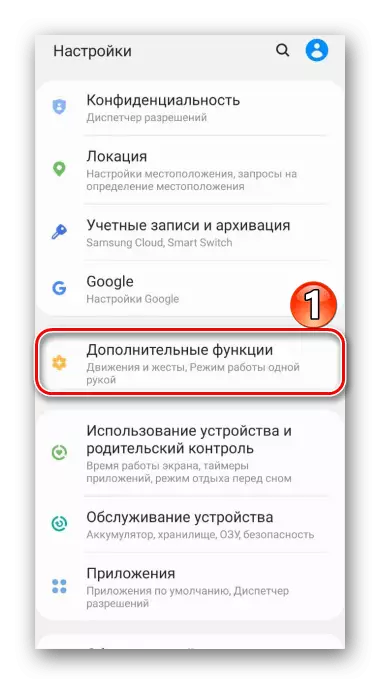
Agus ansin i measc na gluaiseachtaí agus na gothaí a d'fhéadfadh a aimsiú againn agus a ghníomhachtú an scáileán den scáileán le pailme.
- Chun pictiúr a ghlacadh, ní mór duit imeall na pailme a chaitheamh ar an taispeántas.
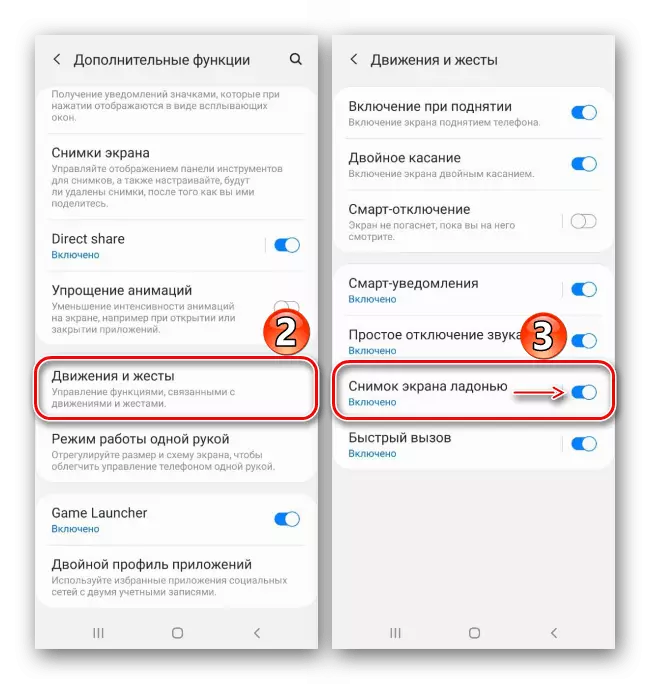
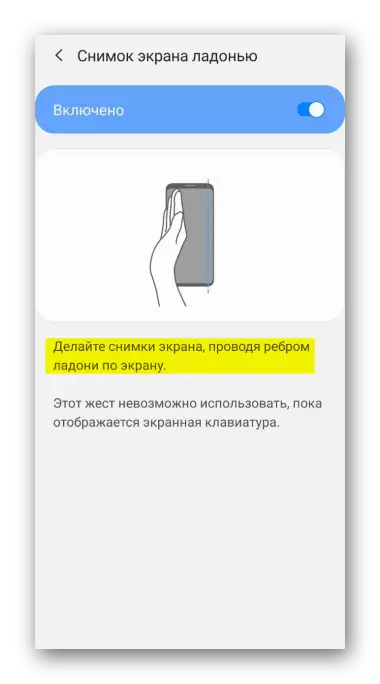
Rogha 3: Gnéithe speisialta
- Ag baint úsáide as an "roghchlár cúnta" is féidir leat rochtain a fháil go tapa ar phríomhdheiseanna an ghutháin Samsung. Is féidir leis an ngné seo a bheith úsáideach d'úsáideoirí le haon neamhoird fhisiciúla, mar shampla, an easpa comhsheasmhachta sna gluaiseachtaí. De réir réamhshocraithe, tá an "roghchlár cúnta" faoi mhíchumas, agus mar sin aistrímid go dtí an rannóg "Gnéithe Speisialta",
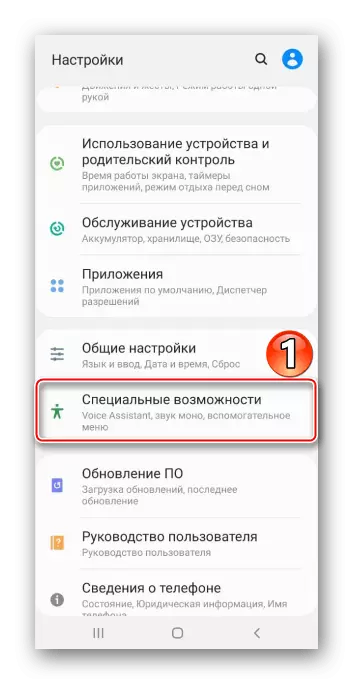
Faighimid an rogha agus aistrímid an "sleamhnán" in aice leis an suíomh "ar".
- Ag an am ceart, oscail an roghchlár ag baint úsáide as cnaipe snámh, agus socraigh an scáileán.
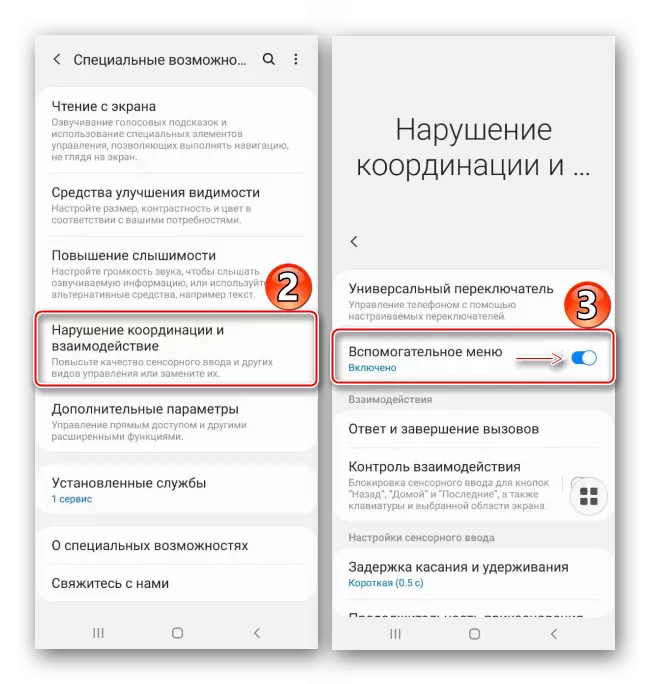
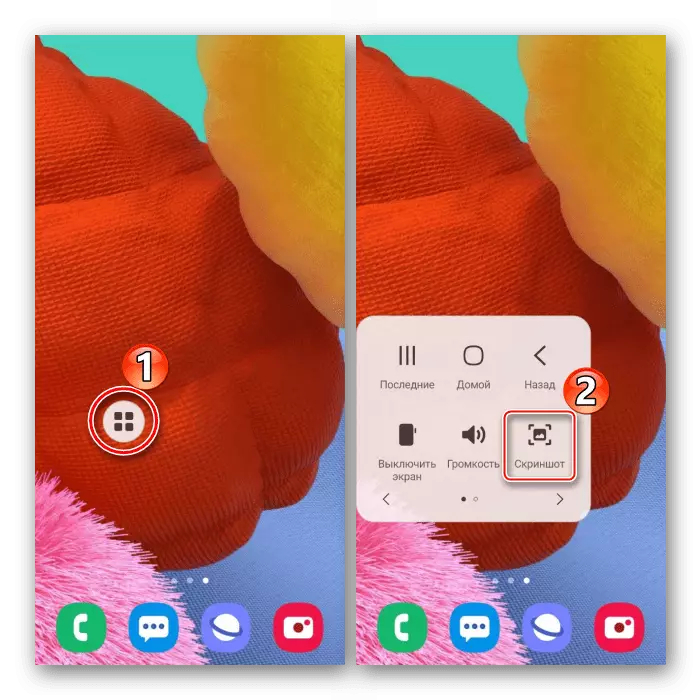
Rogha 4: Scrollaigh le scrolla
- Leis an bhfeidhm seo, déantar screenshot fada, rud a ligeann duit roinnt scáileáin a nascadh is féidir a scrollú síos. Sa chás seo, ní gá an rogha seo a nascadh, mar go mbeidh sé ar fáil go huathoibríoch ag an am ceart. Anois, ag baint úsáide as aon cheann de na modhanna atá tuairiscithe cheana féin, déanaimid scáileán, ansin brúigh an cnaipe leis na saigheada, ag fanacht le scrollaigh an scáileán agus brúigh arís é. Dá bhrí sin gabh an líon scáileáin inmhianaithe a ghabháil.
- Mar thoradh air sin, faighimid screenshot fada.
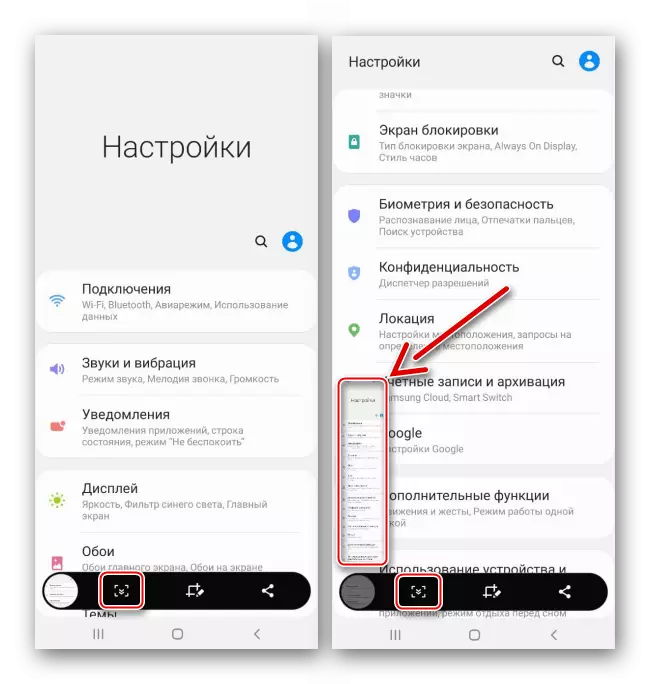
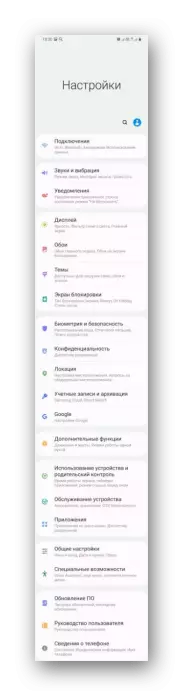
Rogha 5: Comhéadan Imeall
Táimid ag caint faoi chomhéadan brandáilte Samsung, a chomhcheanglaíonn gnéithe úsáideacha agus uirlisí Réaltra A51. Is éard atá ann ná painéil is féidir a chur leis nó, ar a mhalairt, a scriosadh. Smaoinigh ar conas screenshot a dhéanamh ag úsáid imeall.
- Má tá an comhéadan gníomhachtaithe, beidh a marcóir le feiceáil. Snámh ar an taispeántas tarraing amach é chuig an ionad.
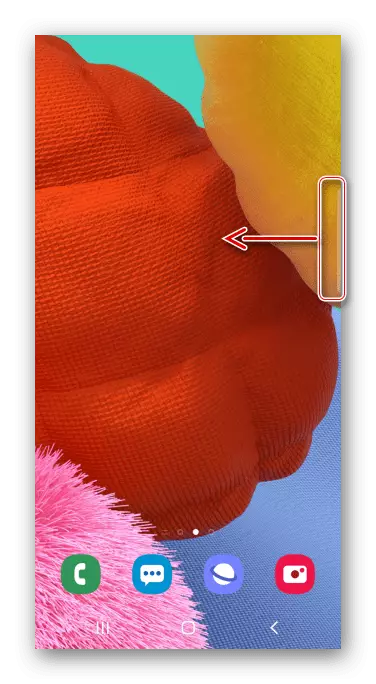
In éagmais marcála, osclaíonn tú paraiméadair an scáileáin cuartha
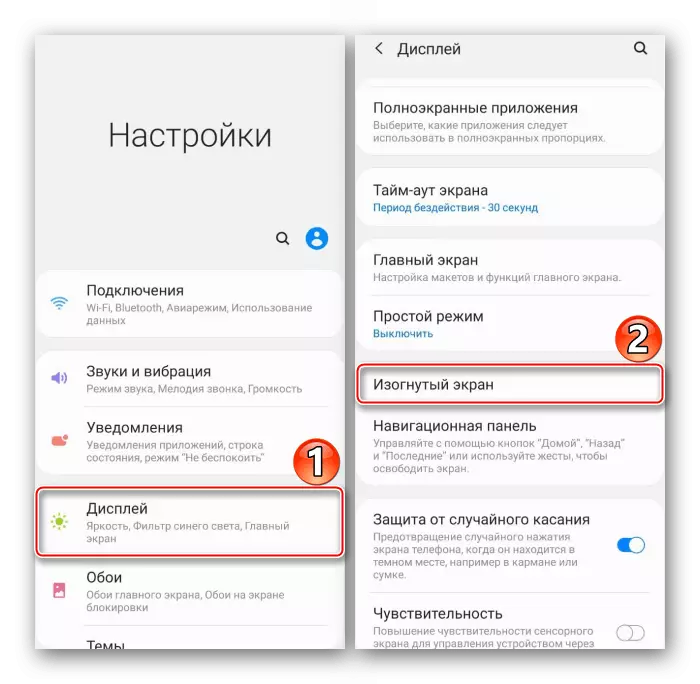
agus an fheidhm a ghníomhachtú.
- Tá suim againn sa phainéal "Roghnaigh agus Sábháil", feicimid é trí chasadh isteach sa taobh.
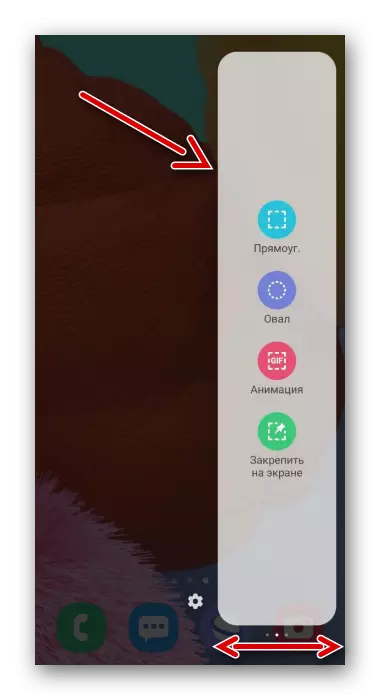
Chun an mhír seo a chur leis má tá sé ar iarraidh, cliceáil ar an deilbhín "Socruithe" agus roghnaigh an rogha inmhianaithe i measc na ndaoine atá ar fáil.
- Brúnn muid an deilbhín "leithdháileadh", bhunaímid an fráma ionas go mbeidh an ceantar is gá duit a fháil ann, agus an gníomh a dheimhniú.
- Bain úsáid as an mbarra ón mbun chun an léargas a láimhseáil, déan é a dháileadh nó é a shábháil i gcuimhne an fheiste.
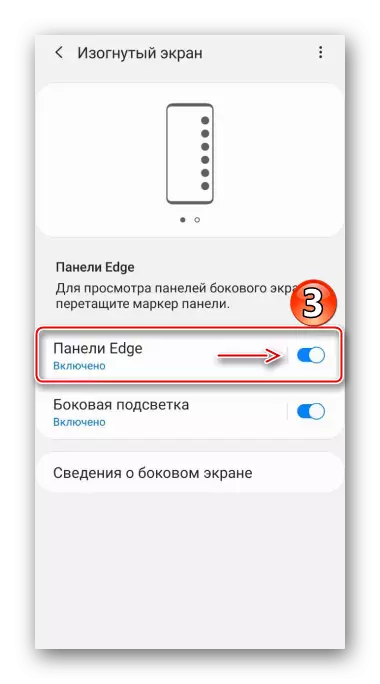
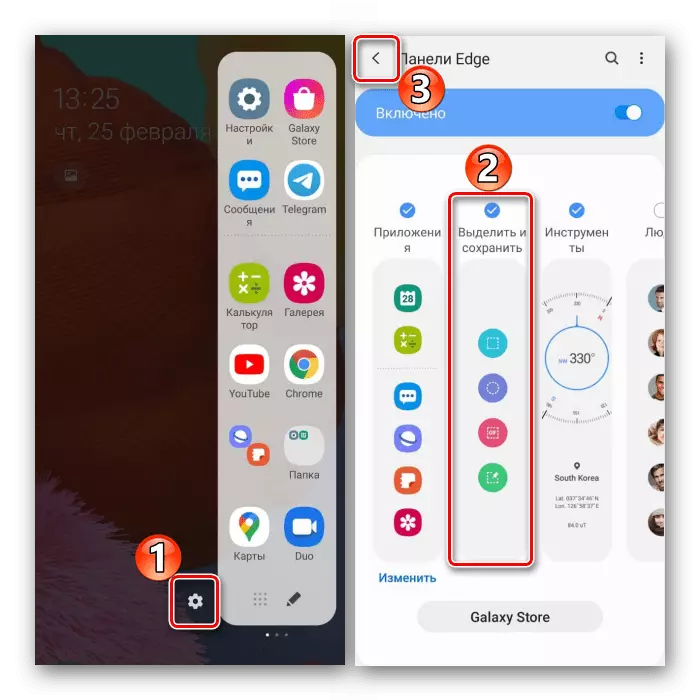
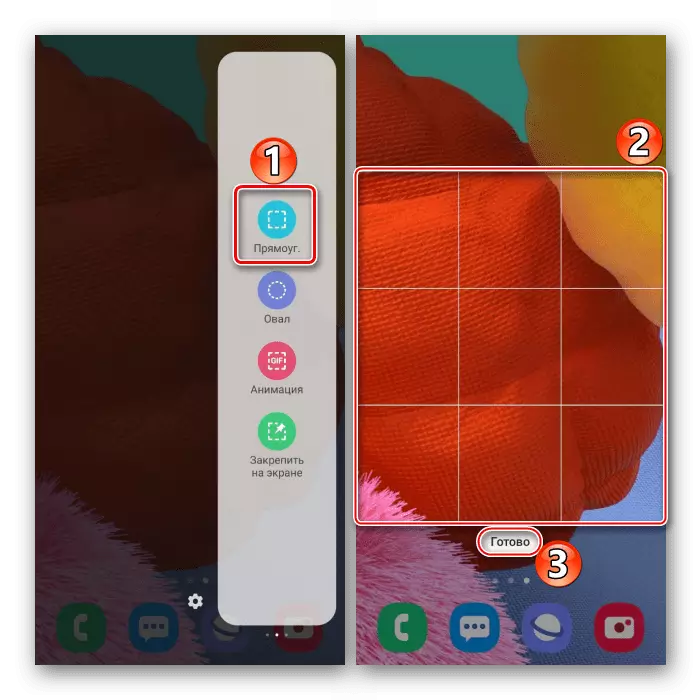
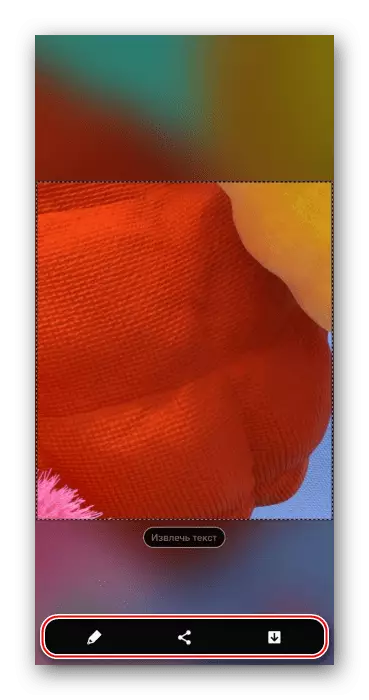
Áit a stóráil íomhánna
Cruthaíodh pictiúir atá á lorg againn san iarratas "gailearaí"
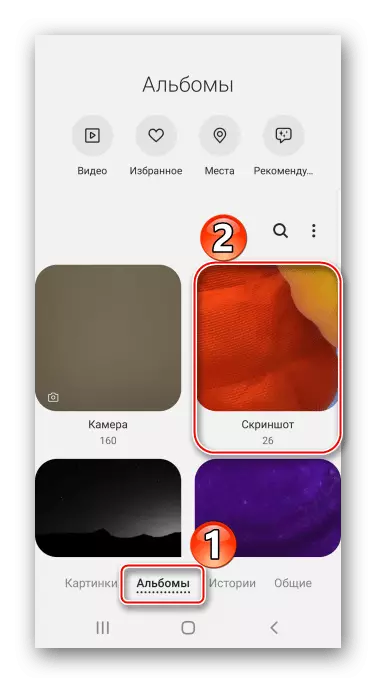
Ag baint úsáide as an mBainisteoir Comhad Faighimid an fillteán "screenshots" i gcuimhne ar an bhfón cliste.
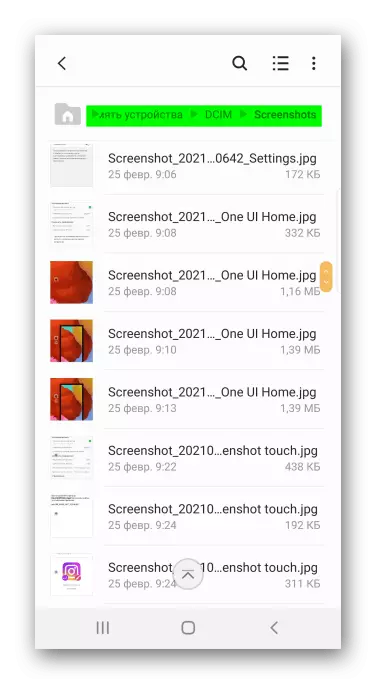
Féach freisin: conas screenshot a dhéanamh ar Samsung Galaxy A21S, Réaltra A10, Réaltra A31, Réaltra A41, Réaltra A50
